如何在 Google 表格中合并表格
在 Google 表格中合并工作表会将多个工作表中的数据合并到一个工作表中。这应该允许您更好地组织和处理您的数据,创建一个更简化的电子表格。
如果您想了解如何在 Google 表格中合并表格,请按照以下步骤操作。
使用复印表选项
您可以复制 Google 表格工作表中的所有现有内容并将其放置在另一个工作表中。这是在 Google 表格中合并多个工作表的最快、最简单的方法。
要将多张工作表复制到 Google 表格中的一张工作表中:
- 打开您的Google 表格电子表格。
- 在底部选项卡上,右键单击要合并的工作表。
- 从弹出菜单中选择 复制到 > 现有电子表格。
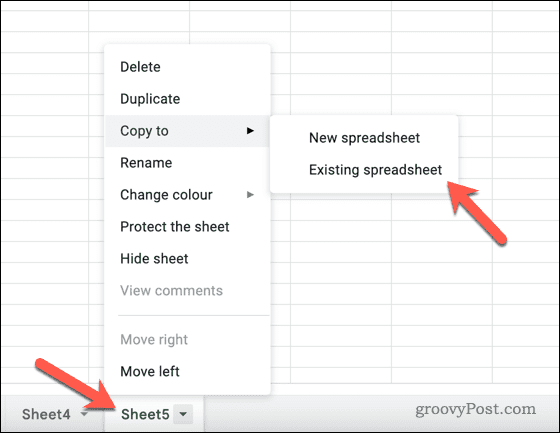
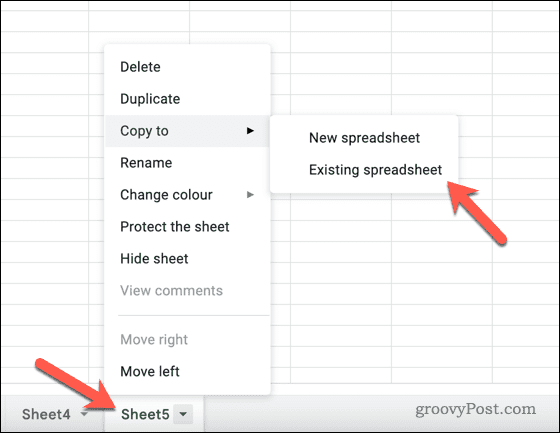
- 在弹出菜单中,选择要将数据复制到的新电子表格文件。
- 单击“插入 ”以复制工作表。
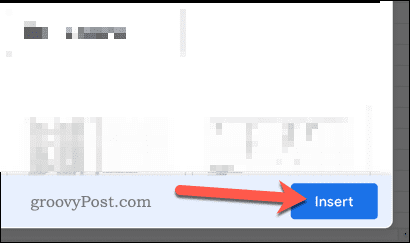

- 将工作表数据复制到一张工作表后,您可以通过右键单击底部的工作表标签并选择删除从原始文件中删除之前的工作表。
- 如果您希望保留原始数据并隐藏工作表,请选择隐藏工作表。
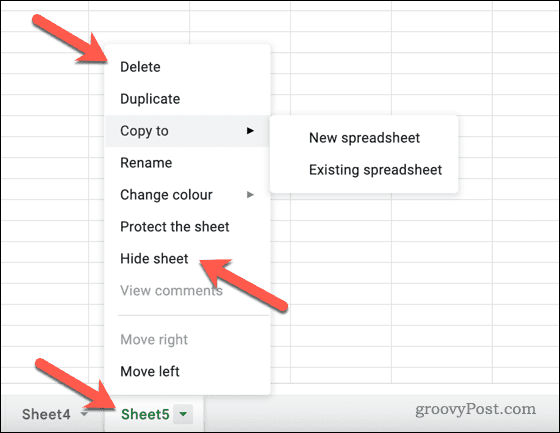

复制工作表后,数据将显示在您选择供您使用的电子表格中。
使用 IMPORTRANGE 函数
令人困惑的是,Google 表格中的一张表格可能指代两件事。它可以引用电子表格中的各个工作表。它还可以引用电子表格文件本身。
上述方法是指将单个工作表复制到不同的电子表格中。但是,如果您希望将多张工作表中的数据合并到一张工作表中,您会怎么做?
为此,您可以使用 IMPORTRANGE 函数。此功能将显示现有工作表(跨多个文件)中的数据,并将其放在一张工作表中供您使用。
要在 Google 表格中使用 IMPORTRANGE 函数:
- 打开您的Google 表格电子表格。
- 从底部的选项卡中选择要将数据合并到的工作表。
- 在现有数据底部的空白单元格中,键入: =IMPORTRANGE(
- 在引号中,键入要从中导入数据的工作表的 URL,后跟一个逗号。
- 在逗号之后和引号中,键入您的其他工作表的名称和您要导入的该工作表中的单元格范围(例如,“Sheet1!A1:Z100”)。
- 关闭括号并按Enter键(例如,=IMPORTRANGE(“https://docs.google.com/spreadsheets/d/abcd”, “Sheet1!A1:Z100”)
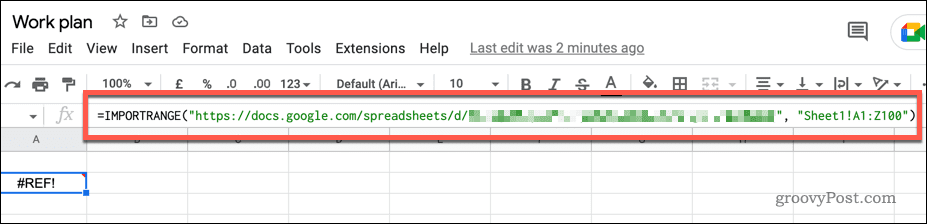

- 将出现一个弹出窗口,要求您授予对工作表的访问权限。单击允许访问 以确认。
- 如果没有,请再次选择该单元格并单击允许访问。
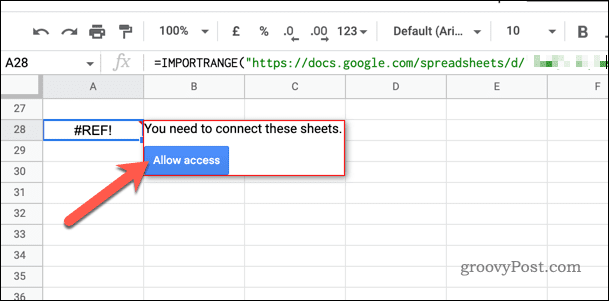

另一个工作表中指定单元格范围内的数据现在将导入到当前工作表中。
要编辑导入范围内的数据,请打开包含数据的工作表并进行更改。如果数据未更新,您将需要使用 IMPORTRANGE 公式刷新工作表。
使用导入工具
使用导入工具,您还可以将其他电子表格文件类型(包括 CSV 和 XLSX 文件)导入到 Google 表格电子表格中。此工具允许您将任何导入的数据添加到电子表格中的现有工作表。
要使用导入工具合并 Google 表格中的表格:
- 打开您的Google 表格电子表格。
- 从顶部菜单中选择文件>导入。
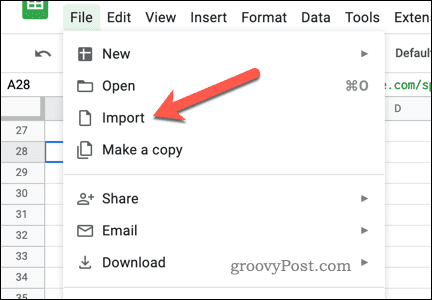

- 单击从计算机选项中选择文件。
- 要改为上传文件,请单击上传选项卡并先上传它。
- 否则,从菜单中选择您要导入的电子表格文件,然后点击插入。
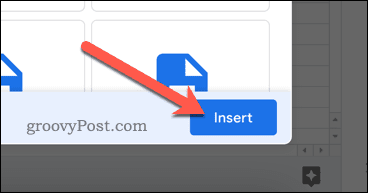

- 在“导入文件”对话框的“导入位置”下选择“附加到当前工作表”。
- 单击导入数据。
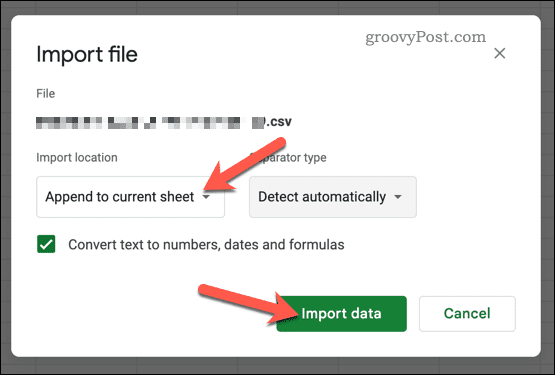

导入的数据将添加到现有工作表中,替换任何现有数据。如果 “附加到当前工作表 ”选项不可用,您可能需要先转换原始文件。例如,如果您从 Microsoft Excel 上传了 XLSX 文件,您可能需要先将数据保存为 CSV 文件以确保兼容性。
组织您的 Google 表格数据
使用上述步骤合并 Google 表格中的表格是另一种改进电子表格并使分析数据更容易的方法。
如果您希望将您的 Google 表格技能提升到一个新的水平,您可以尝试许多其他技巧。例如,如果您需要对数据进行计算,您可以学习如何在 Google 表格中对列求和。
或者,您可能希望通过了解如何更改 Google 表格中的单元格大小来自定义电子表格的外观。最后,如果您需要在电子表格中查找特定信息,可以使用 Google 表格中的搜索功能快速找到它。
